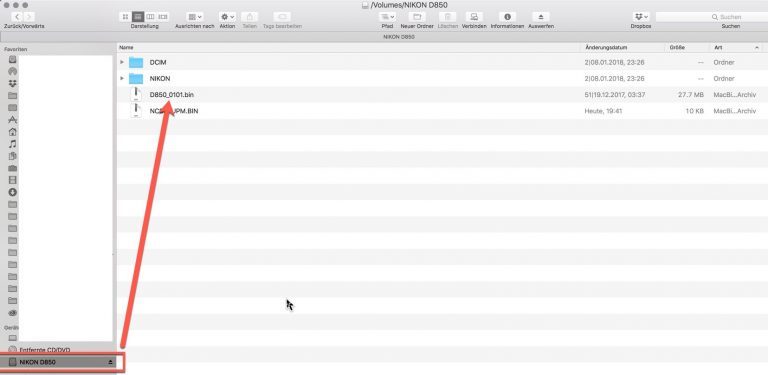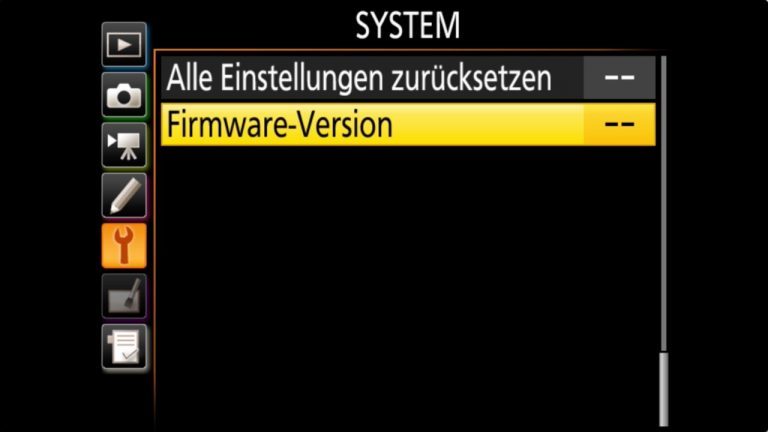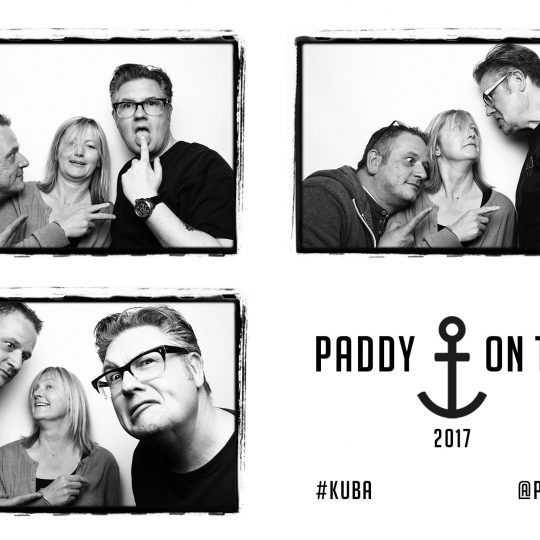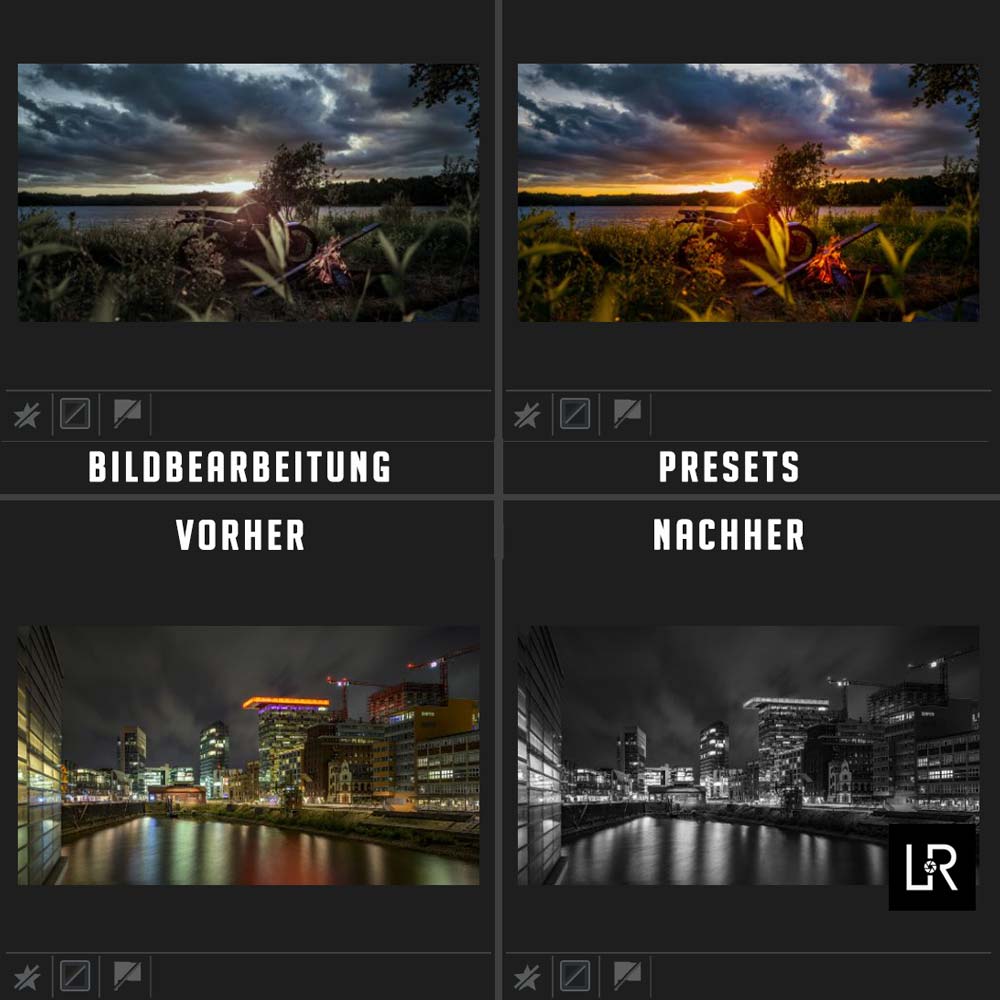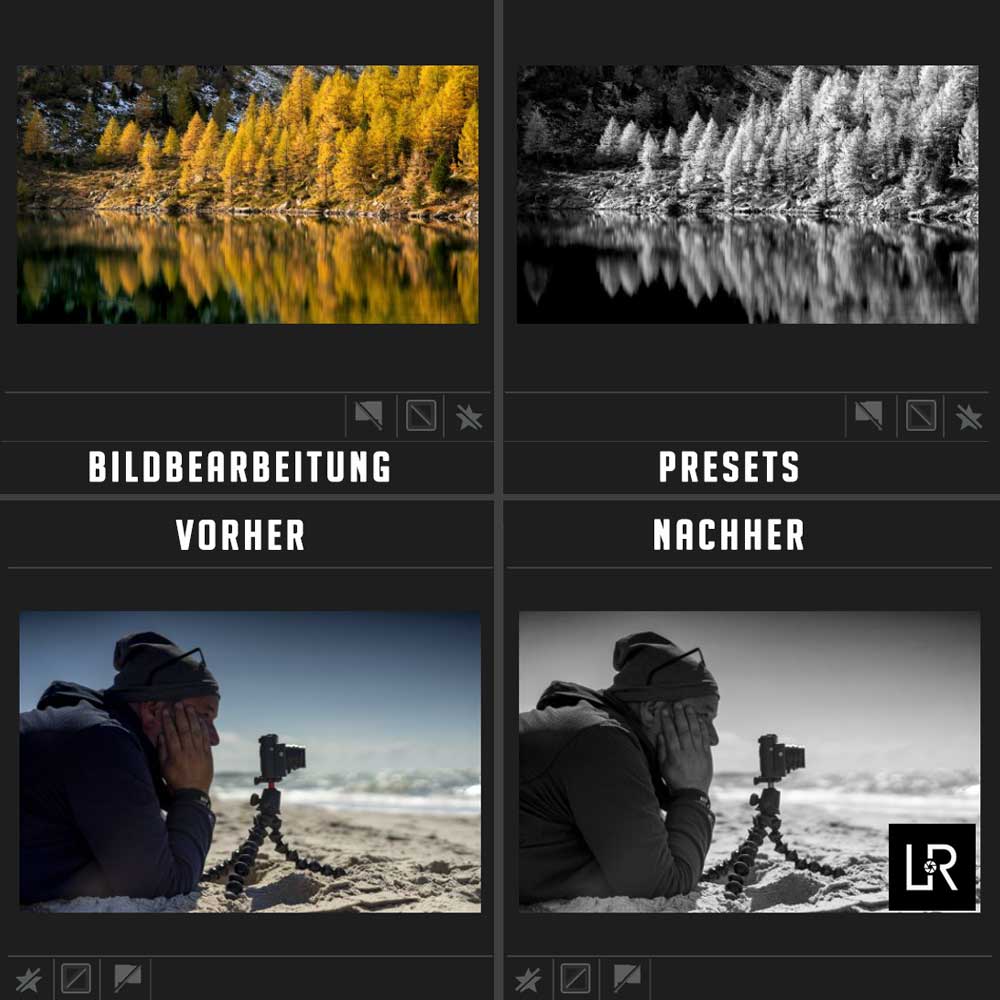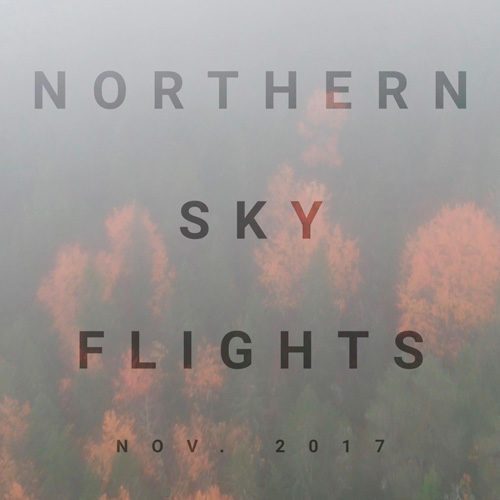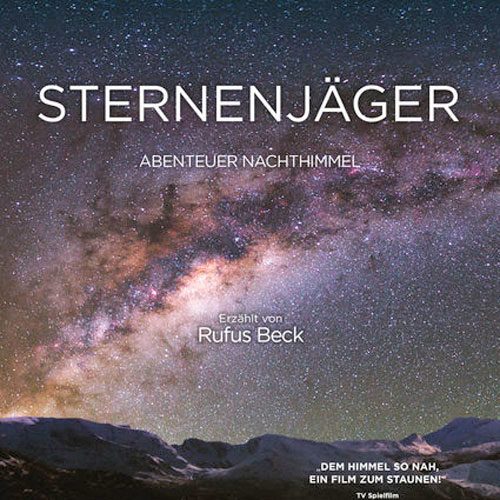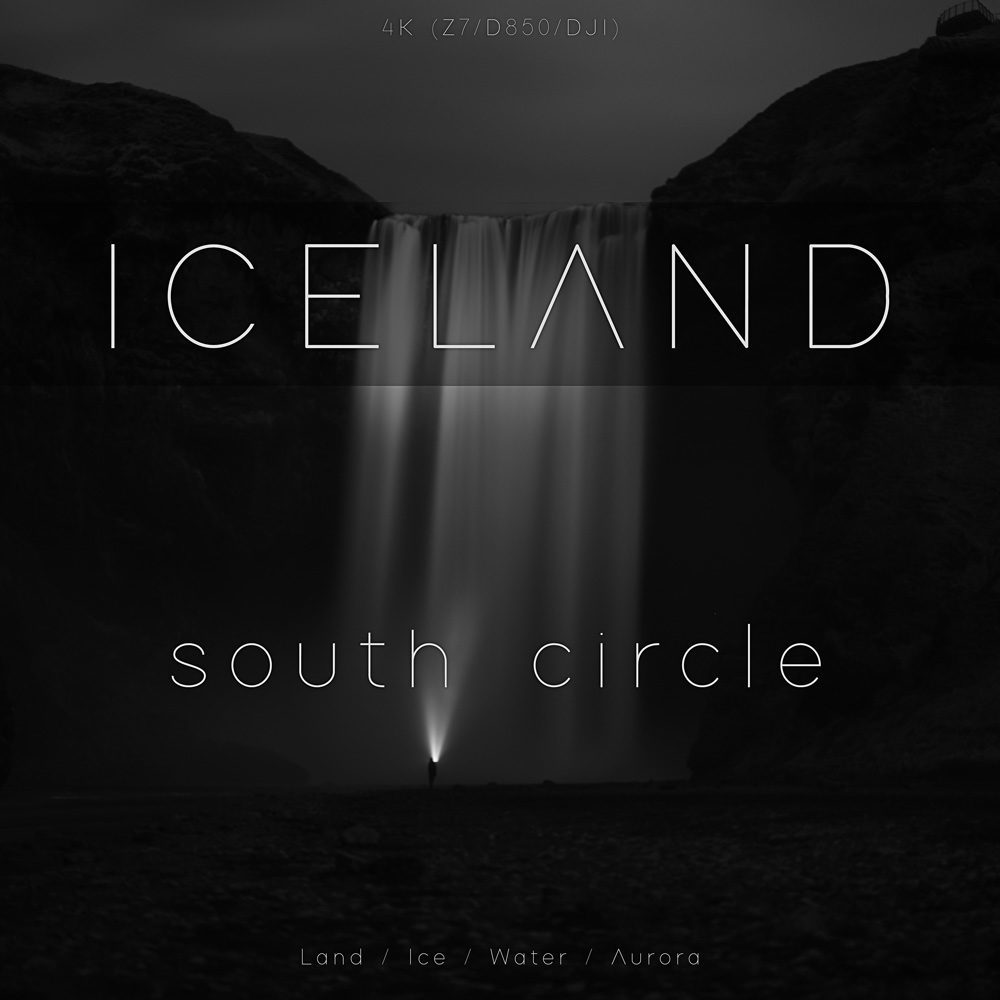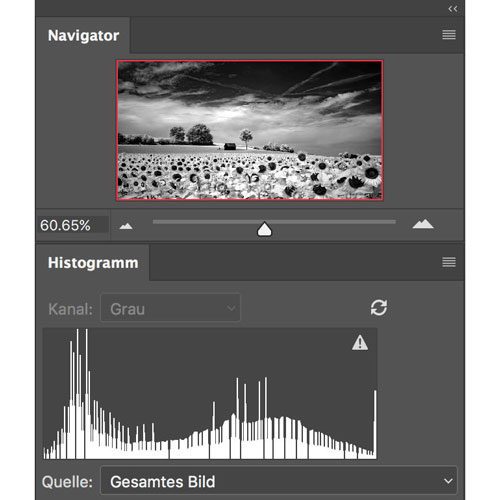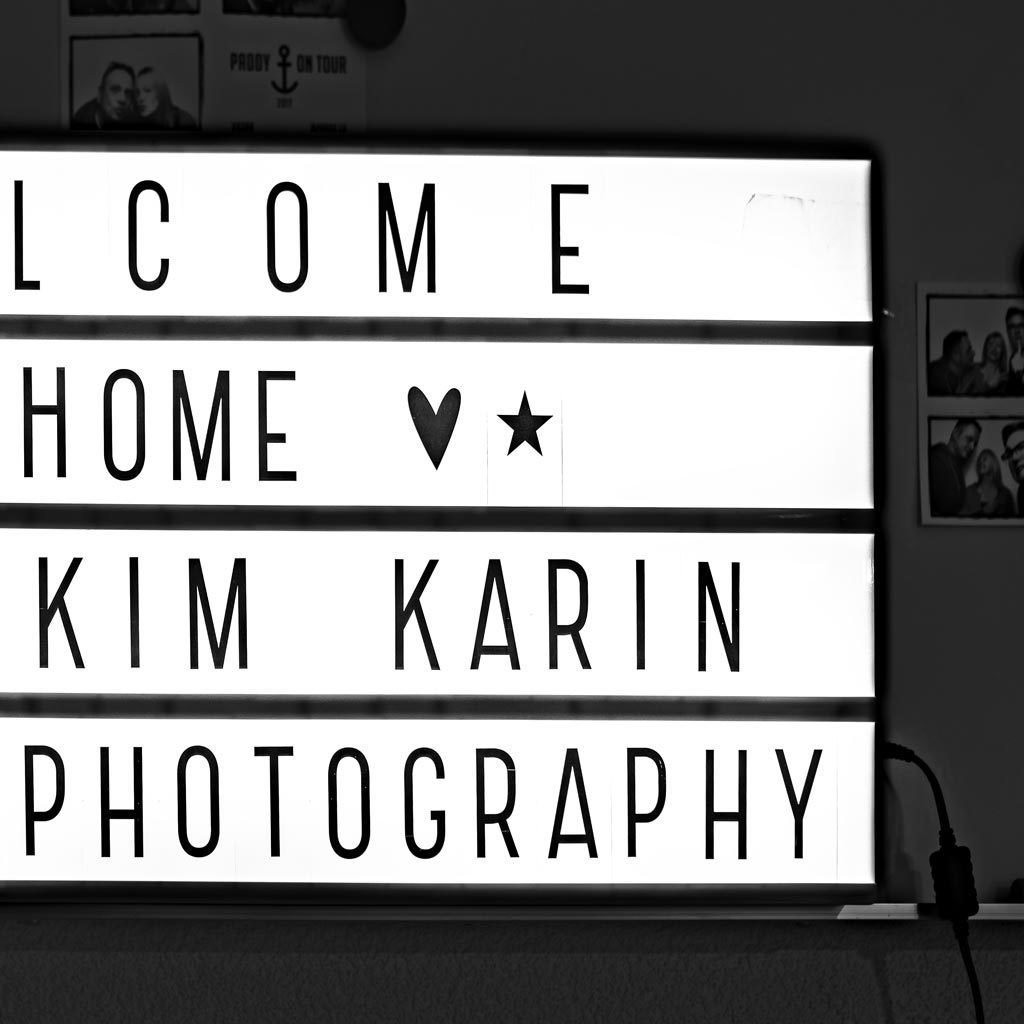Änderungen in der Firmware-Version C 1.01 zur Version 1.00
- Benutzer, die den Menüpunkt Bildsensor-Reinigung zu MEIN MENÜ hinzugefügt und darüber aufgerufen haben, kehrten beim Verlassen der Bildsensor-Reinigung nicht zu MEIN MENÜ sondern zu SYSTEM zurück.
- Fotos, die mit der Einstellung Ein für Rauschunterdr. bei Langz.bel. aufgenommen wurden, waren manchmal stärker verrauscht oder hatten grünliche Schatten.
- Bei Aufnahmen mit einer Verschlusszeit von weniger als 1/10 s (mit Ausnahme von Typ E- und PC-E-Objektiven) kann es manchmal zu einer leichten Verzögerung der Blendeneinstellung kommen.
Nikon D850 Firmware-Update richtig einspielen
Hier geht’s zum Download > Nikon D850 Firmware-UpdateWindows
1) Erstellen Sie einen Ordner auf der Computerfestplatte und benennen Sie ihn wie gewünscht. 2) Laden Sie F-D850-V101W.exe in den in Schritt 1 erstellten Ordner herunter. 3) Führen die Datei F-D850-V101W.exe aus, um die folgende Datei in einen Ordner mit dem Namen „D850Update“ zu extrahieren: • D850_0101.bin (die Kamera-Firmware) 4) Kopieren die Datei „D850_0101.bin“ mit einem Karten- oder Kartenleser auf eine Speicherkarte, die in der Kamera formatiert wurde, siehe Bildergalerie 5) Setzen Sie die Speicherkarte in den derzeit als primären Steckplatz ausgewählten Kamera-Steckplatz ein und schalten Sie die Kamera ein. 6) Wählen Sie Firmware-Version im SYSTEM-MENÜ und folgen Sie den Anweisungen auf dem Bildschirm, um das Firmware-Update abzuschließen, siehe Bildergalerie 7) Sobald das Update abgeschlossen ist, schalten Sie die Kamera aus und entfernen Sie die Speicherkarte. 8) Bestätigen Sie, dass die Firmware auf die neue Version aktualisiert wurde.MAC OS:
1) Laden Sie F-D850-V101M.dmg herunter. 2) Doppelklicken Sie auf das Symbol F-D850-V101M.dmg, um ein Disk-Image zu laden, das einen Ordner namens „D850Update“ enthält, der wiederum die folgende Datei enthält: • D850_0101.bin (die Kamera-Firmware) 3) Kopieren Sie „D850_0101.bin“ mit einem Karten- oder Kartenleser auf eine Speicherkarte, die in der Kamera formatiert wurde, siehe Bildergalerie 4) Setzen Sie die Speicherkarte in den derzeit als primären Steckplatz ausgewählten Kamera-Steckplatz ein und schalten Sie die Kamera ein. 5) Wählen Sie Firmware-Version im SYSTEM-MENÜ und folgen Sie den Anweisungen auf dem Bildschirm, um das Firmware-Update abzuschließen, siehe Bildergalerie 6) Sobald das Update abgeschlossen ist, schalten Sie die Kamera aus und entfernen Sie die Speicherkarte. 7) Bestätigen Sie, dass die Firmware auf die neue Version aktualisiert wurde. Hinweis: Das Update darf nur auf dem Nikon Modell D850 eingespielt werden. Das durchführen vom Update erfolgt auf eigene Gefahr und wir übernehmen keine Gewährleistung und den daraus ev. entstehenden Problemen oder generellen Schäden.Bildergalerie – update richtig einspielen
Das könnte Euch auch interessieren
Nikon D850 Kamera – Meine Menu Voreinstellungen und Grundeinstellungen
Testbericht – Nikon D850 & SIGMA – Tele-Zoom Objektiv 150-600mm F5-6,3 | Sport